Как украсить фото на компьютере
Совершенству нет предела, и даже для шедеврального снимка можно найти возможность усовершенствования. Если вы хотите украсить фото на компьютере, воспользуйтесь простым Фотошопом на русском языке. Эта программа идеально подходит даже для новичком, никогда не пользовавшихся редакторами изображений. Предлагаем вашему вниманию простую пошаговую инструкцию, следуя которой, вы легко сможете усовершенствовать любые отснятые кадры.
Шаг 1. Загрузите и установите программу
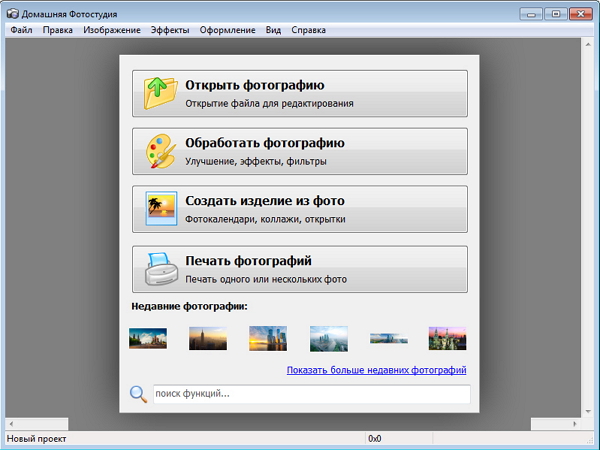
Пройдите по ссылке скачать Фотошоп, чтобы получить установочный дистрибутив. Процесс установки займет совсем немного времени, а после запуска вы увидите основное меню программы. Нажмите кнопку «Открыть фотографию», чтобы выбрать изображение для дальнейшей работы.
Шаг 2. Добавьте рамку
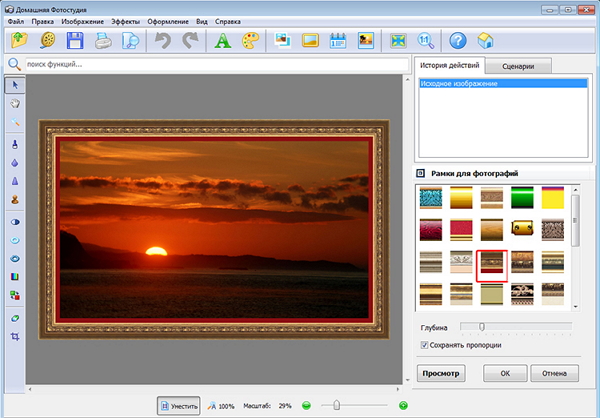
Наиболее простой, и в то же время, очень действенный способ украсить фото на компьютере – это подобрать для него интересное обрамление. Выберите в верхнем меню программы пункт «Оформление», а затем «Добавить рамку». Аналог Фотошопа предлагает несколько десятков вариантов, что позволяет превратить любой кадр в роскошную картину. Применить выбранную рамку можно двойным кликом на нее.
Шаг 3. Воспользуйтесь виньетированием
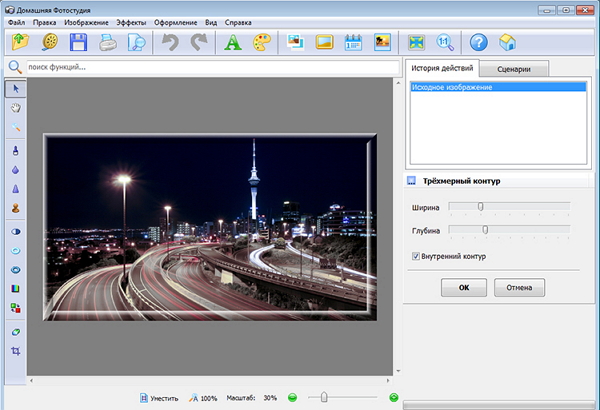
Для портретных снимков, а также для кадров, в которых наиболее важной является центральная часть, отличным решением будет применение виньетирования. Этот эффект позволяет затемнить и размыть края, подчеркнув основное содержимое фотографии. Настроить виньетирование можно также в пункте меню «Оформление».
Шаг 4. Установите трехмерный контур
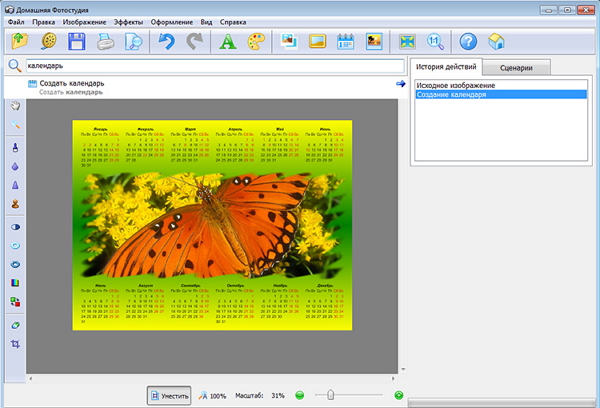
Для некоторых кадров добавление трехмерного контура будет более эффектным решением по сравнению с рамками. Особенно хорошо данный эффект выглядит на снимках современных городов. Перейдите в уже знакомый вам пункт меню «Оформление» и выберите в выпадающем списке «Трехмерный контур». Настройте ширину и глубину контура, а также поставьте или снимите галочку «Внутренний контур». Теперь ваше фото выглядит так, будто оно вставлено в прозрачную стеклянную рамку.
Шаг 5. Создайте календарь
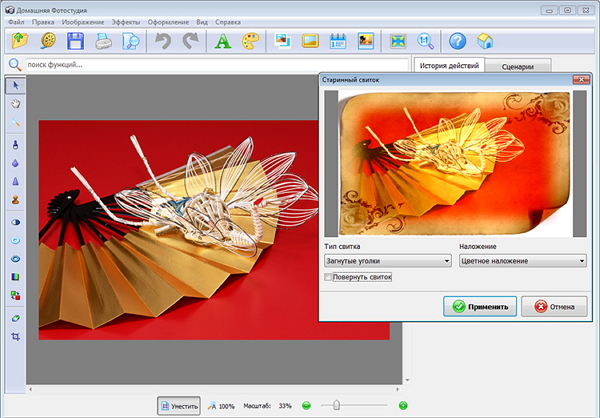
Отличным решением будет сделать из фотографии календарь. Аналог Фотошопа предлагает разные шаблоны и автоматическую генерацию дат по выбранному году или месяцу. В качестве изображения для календаря отлично подойдут фотографии друзей, родных и близких, а также любые красивые кадры. Вы можете выбрать формат под распечатку (доступны размеры до А4 и B5) или электронную версию.
Шаг 6. Превратите фото в открытку

Если вы хотите поделиться своей фотографией с родственниками, живущими далеко от вас, создайте для них уникальную открытку. Кроме того, это будет замечательным подарком на день рождения, Новый год или другой праздник. Выберите подходящий кадр с личным или семейным портретом, перейдите в пункт меню «Оформление», затем в «Шаблоны открыток» и наложите подходящий.
Шаг 7. Наложите кадр на старинный свиток
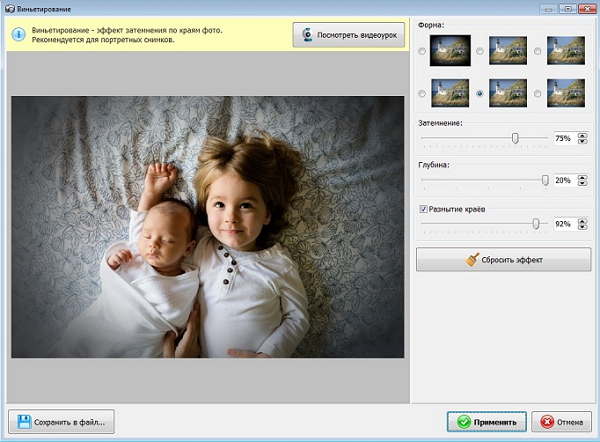
Функция «Старинный свиток» позволяет декорировать кадр под рисунок на старинном пергаменте или бумажном свитке. Помимо разных вариантов полотна, программа для изменения фотографий позволяет выбрать цветное или монохромное наложение.
Шаг 8. Сохраните полученный результат
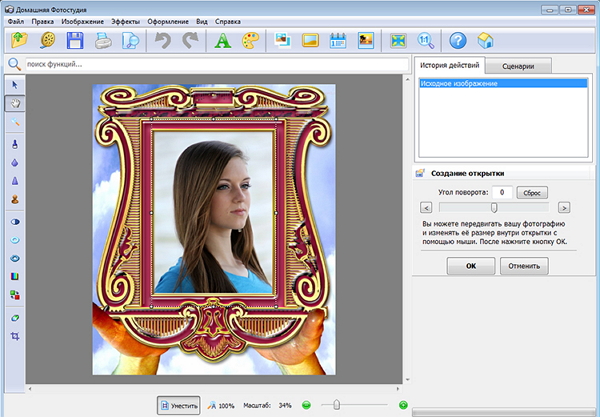
Перейдите в пункт меню «Файл» и нажмите «Сохранить», чтобы записать вашу работу в файл. Вариант «Сохранить для интернет» позволяет оптимизировать изображение для загрузки в Сеть, а «Быстрый экспорт» обеспечивает возможность сохранения в выбранном формате всего за пару кликов.
Теперь вы знаете, как украсить фото на компьютере. Однако, это далеко не все возможности, которые предоставляет аналог Фотошопа. На нашем сайте вы можете ознакомиться с десятками уроков, которые помогут усовершенствовать навыки обработки изображений.



